Apple Music에 회원을 추가하는 방법: 바로잡기
Apple Music은 2015년에 시작된 음악 스트리밍 서비스입니다. 사용자에게 유료 구독을 제공합니다. 일반적인 것은 월간 또는 연간이 될 수 있는 개별 구독입니다. 학생 구독과 가족 구독도 있습니다. 가족 구독은 Apple Music에서 일반적인 현상이 되었습니다. 가족 구독의 경우 한 사람만 구독료를 지불하지만 XNUMX인 그룹으로 사용합니다. 그 모든 것을 제쳐두고, Apple Music에 회원을 추가하는 방법 때로는 대부분의 사람들에게 어렵습니다.
이 기사의 XNUMX부에서 Apple Music에 회원을 추가하는 방법에 대한 자세한 절차를 확인하십시오. 가족 계획을 설정하는 방법과 그룹에 구성원을 추가하는 방법에 대해 설명합니다. Apple Music은 음악을 공유할 수 있는 스트리밍 서비스이지만 몇 가지 제한이 있습니다. XNUMX부에는 Apple Music을 제한 없이 공유할 수 있는 가장 좋은 방법이 있습니다.
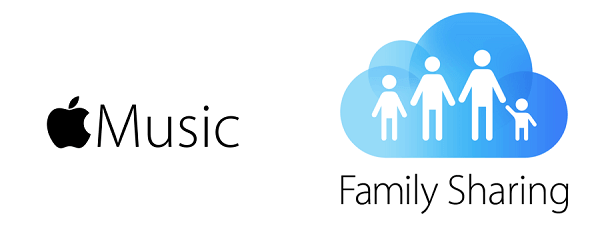
컨텐츠 가이드 1 부분. Apple Music에 회원을 추가하는 방법은 무엇입니까?파트 2. 보너스: 제한 없이 Apple 음악을 공유하는 방법?3 부. 개요
1 부분. Apple Music에 회원을 추가하는 방법은 무엇입니까?
Apple Music 가족 구독 최대 XNUMX명의 회원을 수용할 수 있습니다. 각 회원은 자신의 개인 음악 라이브러리를 갖게 됩니다. 각 멤버는 좋아하는 음악에 따라 개인 음악 추천을 받을 수도 있습니다. 까다로운 부분은 Apple Music에 회원을 추가하는 방법입니다. XNUMX명의 구성원이 공유할 하나의 계정을 만들어야 합니다. 많은 사람들이 회원을 추가하거나 구독에 가입하도록 초대하는지 묻습니다.
가장 먼저 해야 할 일은 가족 공유를 설정한 다음 70명의 다른 사람을 초대하여 설정에 참여하는 것입니다. 기기에서 가족 공유를 설정한 사람이 주최자가 됩니다. 가족 요금제의 각 사용자는 개인 라이브러리에 다운로드할 수 있는 100,000천만 곡 이상의 노래에 액세스할 수 있습니다. 가족 요금제는 광고가 없으며 iTunes 보관함에도 액세스할 수 있습니다. 각 사용자는 하루에 개인 라이브러리에 XNUMX곡을 다운로드할 수 있습니다. 가족 계획은 듣고 있는 내용을 가족과 공유하기에 좋은 장소입니다. 콘텐츠를 다른 가족 구성원과 공유할지 여부를 선택할 수 있습니다. 하나의 iCloud 가족 공유 계정이 있는 경우 iTunes 구입 항목을 공유할 수도 있습니다.
iOS 기기에서 Apple Music에 회원을 추가하는 방법은 다음과 같습니다.
1 단계. 홈 화면에서 '설정' 앱을 탭한 다음 '이름'을 탭합니다.
2 단계. 그런 다음 "가족 공유 설정"을 탭한 다음 "시작하기"를 탭하십시오. 화면의 간단한 지침에 따라 가족 공유 그룹을 만듭니다.
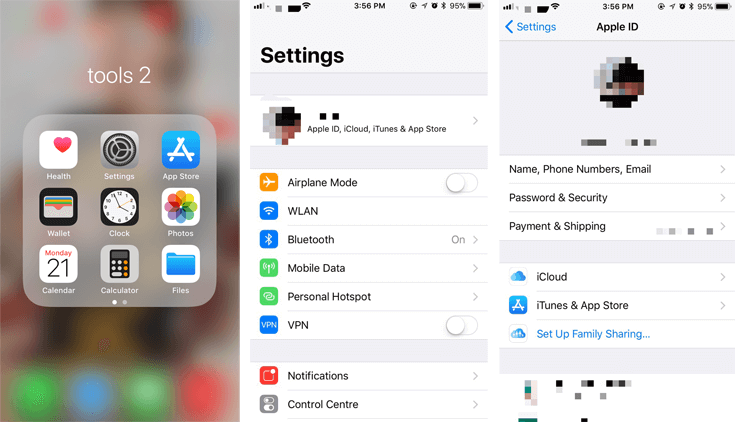
3단계. 홈 화면 디스플레이로 돌아가서 "설정" 앱을 다시 탭합니다. 여기에서 "귀하의 이름"을 탭한 다음 "가족 공유"도 탭합니다.
4단계. 거기에서 "가족 구성원 추가"를 탭한 다음 이름과 이메일 주소를 입력하십시오. 가족 구성원은 그룹 가입 지침이 포함된 이메일을 받게 됩니다.
5단계. Apple ID를 사용하여 로그인하면 그룹의 주최자로 인증할 수 있습니다. 구독료를 지불하면 초대를 수락한 사람은 누구나 가족 계정을 사용할 수 있습니다.
파트 2. 보너스: 제한 없이 Apple 음악을 공유하는 방법?
Apple Music에 회원을 추가하는 방법은 위의 XNUMX부에 따르면 간단합니다. 그러나 사람들이 하나의 가족 요금제를 사용하여 Apple Music 노래를 공유할 수 있습니까? 대답은 예입니다. iCloud 계정을 사용하여 다른 가족 구성원과 노래를 공유하도록 선택할 수 있습니다. 듣고 있는 것을 직접 공유하거나 iTunes 구입 항목을 공유할 수 있습니다. 그러나 이러한 공유는 Apple Music 응용 프로그램을 지원하는 장치에서만 작동할 수 있습니다. 주요 단점은 Apple Music 파일의 DRM 보호입니다. 이것이 Apple Music 파일을 내부 저장소에 다운로드하고 다른 미디어 플레이어에서 재생할 수 없는 이유입니다.
AMusicSoft 애플 뮤직 변환기 Apple Music 노래를 제한 없이 공유할 수 있는 기회를 제공합니다. 이 소프트웨어는 가장 큰 장애물(DRM 보호)을 제거하고 Apple Music 노래를 더 간단한 형식으로 변환합니다. 또한 변환된 파일을 하드 드라이브에 다운로드합니다. 이제 할 수 있습니다. 오프라인으로 Apple Music 듣기 어떤 방법으로든 공유할 수 있습니다. 16X의 높은 변환 속도로 인해 시간을 절약하고 싶다면 최고의 응용 프로그램입니다. 이러한 고속은 많은 파일을 변환할 때 감소하지 않습니다.
물론 모든 사람은 고품질 출력 파일을 원하며 이 응용 프로그램에서 제공합니다. 변환된 모든 파일은 Apple Music의 원본 파일과 동일한 음질을 제공합니다. 압축 파일 형식을 좋아하는 사람도 있고 압축되지 않은 형식을 좋아하는 사람도 있습니다. 이 응용 프로그램은 WAV, FLAC, MP3 등과 같은 다양한 출력 형식을 제공할 수 있습니다. 소프트웨어는 Apple Music에 있는 원곡의 모든 ID 태그와 메타데이터 정보를 유지합니다. 출력 파일을 식별하는 데 어려움을 겪지 않기 때문에 좋습니다.
이 애플리케이션은 초보자와 전문가 모두에게 사용하기 쉽습니다. 주요 인터페이스는 탐색하기 쉽고 Apple Music에서 파일을 쉽게 가져올 수 있습니다. 이 애플리케이션은 실행하면 Apple Music에서 파일을 가져옵니다. 호환성도 이 애플리케이션의 특징이며, Windows와 Mac 운영 체제를 실행할 수 있습니다. 또한 하드 드라이브에서 많은 공간을 차지하지 않는 작은 소프트웨어입니다. 이 소프트웨어는 출력 파일을 관리하고 변환된 파일을 저장할 폴더를 선택할 수 있습니다. 아래는 AMusicSoft의 도움으로 제한 없이 Apple Music을 공유하는 방법입니다.
1 단계. 컴퓨터에 응용 프로그램을 설치한 다음 실행하십시오. 소프트웨어는 다운로드한 Apple Music 노래를 기본 인터페이스로 로드합니다.
2 단계. 변환하려는 노래, 재생 목록 및 앨범을 선택해야 합니다. 원하는 출력 형식을 선택하고 변환된 파일의 폴더를 선택합니다.

3단계. 페이지 하단으로 이동하여 "변환" 버튼을 클릭하면 나머지 작업은 프로그램에서 수행됩니다. 변환 후에는 변환된 파일을 로컬 음악 파일로 누구와도 공유할 수 있습니다.

3 부. 개요
많은 사람들이 Apple Music에 회원을 추가하는 방법에 대해 어려움을 겪고 있지만 오늘 답을 얻었습니다. XNUMX부의 단계를 사용하면 가족 Apple Music 구독에 구성원이 생깁니다. 그러한 구독은 최대 XNUMX명의 회원을 보유할 수 있음을 기억하십시오. 그리고 각 회원은 자신의 계정을 사용하여 Apple Music 노래를 재생합니다. 같은 플랜의 다른 회원들과 듣고 있는 것을 공유할 수도 있습니다. 그룹을 설정하고 다른 회원에게 가입 초대를 보내기만 하면 됩니다. 그룹을 구성하는 사람은 주최자입니다.
AMusicSoft Apple Music Converter의 도움으로 제한 없이 Apple Music을 공유할 수 있습니다. DRM 보호를 제거하고 Apple Music 파일을 로컬 저장소에 다운로드합니다. 이것이 Apple Music을 오프라인에서 재생하고 제한 없이 공유하는 가장 좋은 방법입니다.
사람들은 또한 읽습니다
로버트 패브리는 열렬한 블로거이며, 기술에 관심이 많은 열광자입니다. 그는 몇 가지 팁을 공유함으로써 여러분을 오염시킬 수도 있습니다. 그는 또한 음악에 대한 열정이 있으며, 이 주제에 대해 AMusicSoft에 글을 썼습니다.